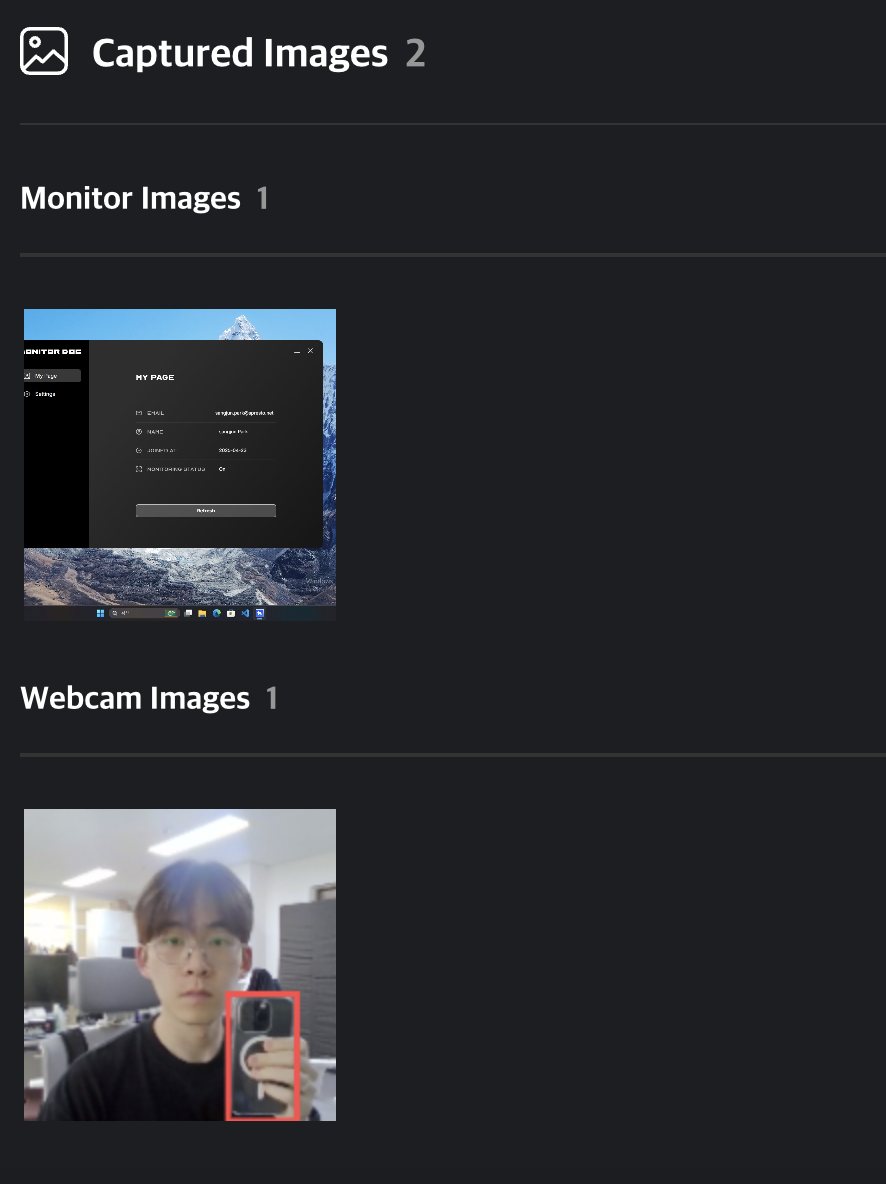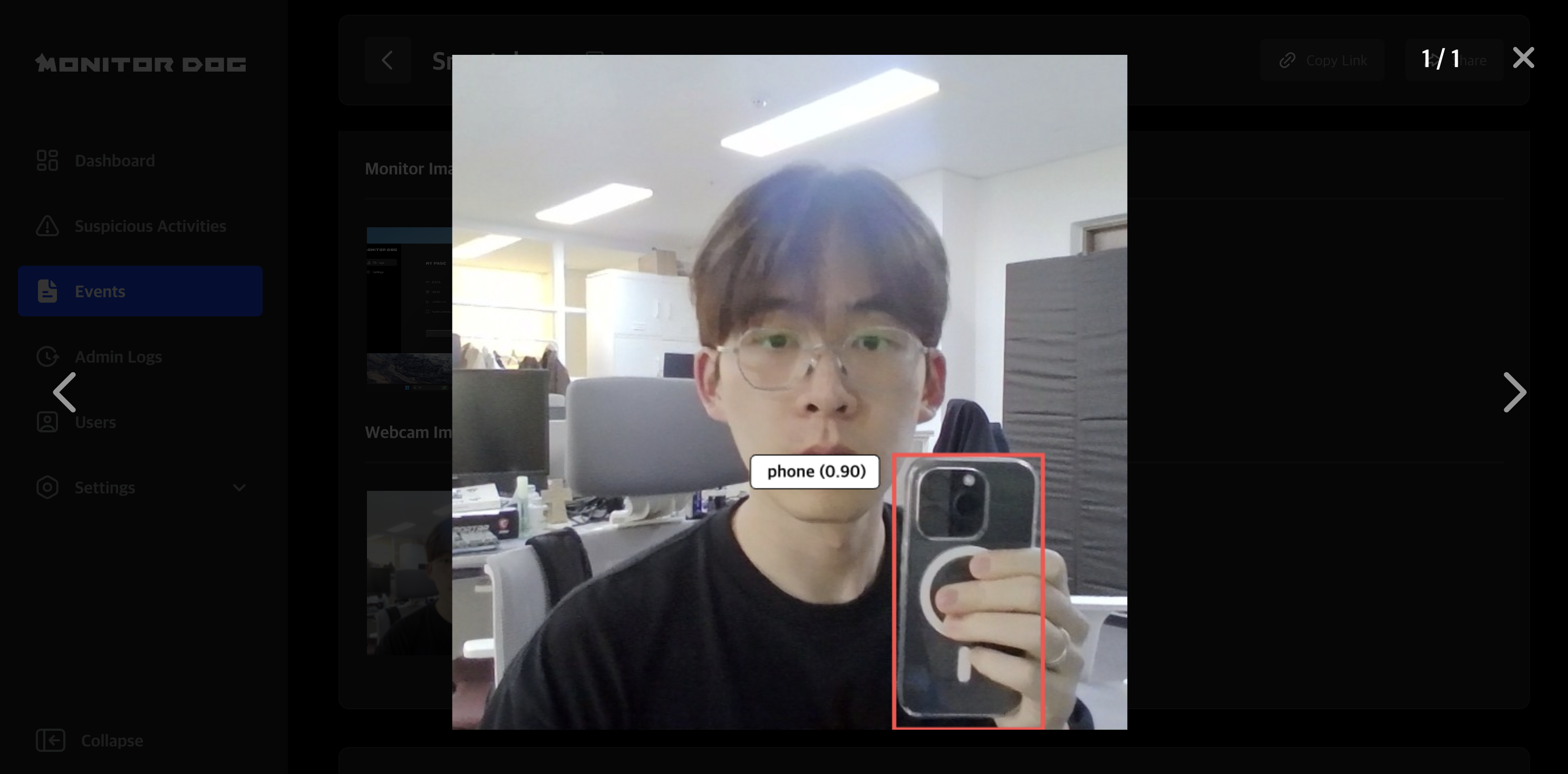의심 행위
이 페이지에서는 의심 행위 데이터 테이블의 각 요소와 상세 페이지 기능에 대해 설명합니다.
모니터독 에이전트를 통해 감지된 이벤트를 기반으로 생성된 의심 행위 데이터를 확인하고, 편집할 수 있는 페이지입니다.
데이터 테이블
시나리오를 통해 생성된 의심 행위 데이터 리스트 확인이 가능하며 행위별 위험 레벨에 따라 분류하고 있습니다. 스크린 캡쳐 이미지와 웹캠 이미지 한장씩 확인할 수 있으며, 의심 행위에 대한 간략한 정보를 포함하고 있습니다.
위험 레벨
- High : 위험도가 높은 의심 행위
- Med : 주의해야 하는 의심 행위
- Low : 위험도가 낮은 의심 행위
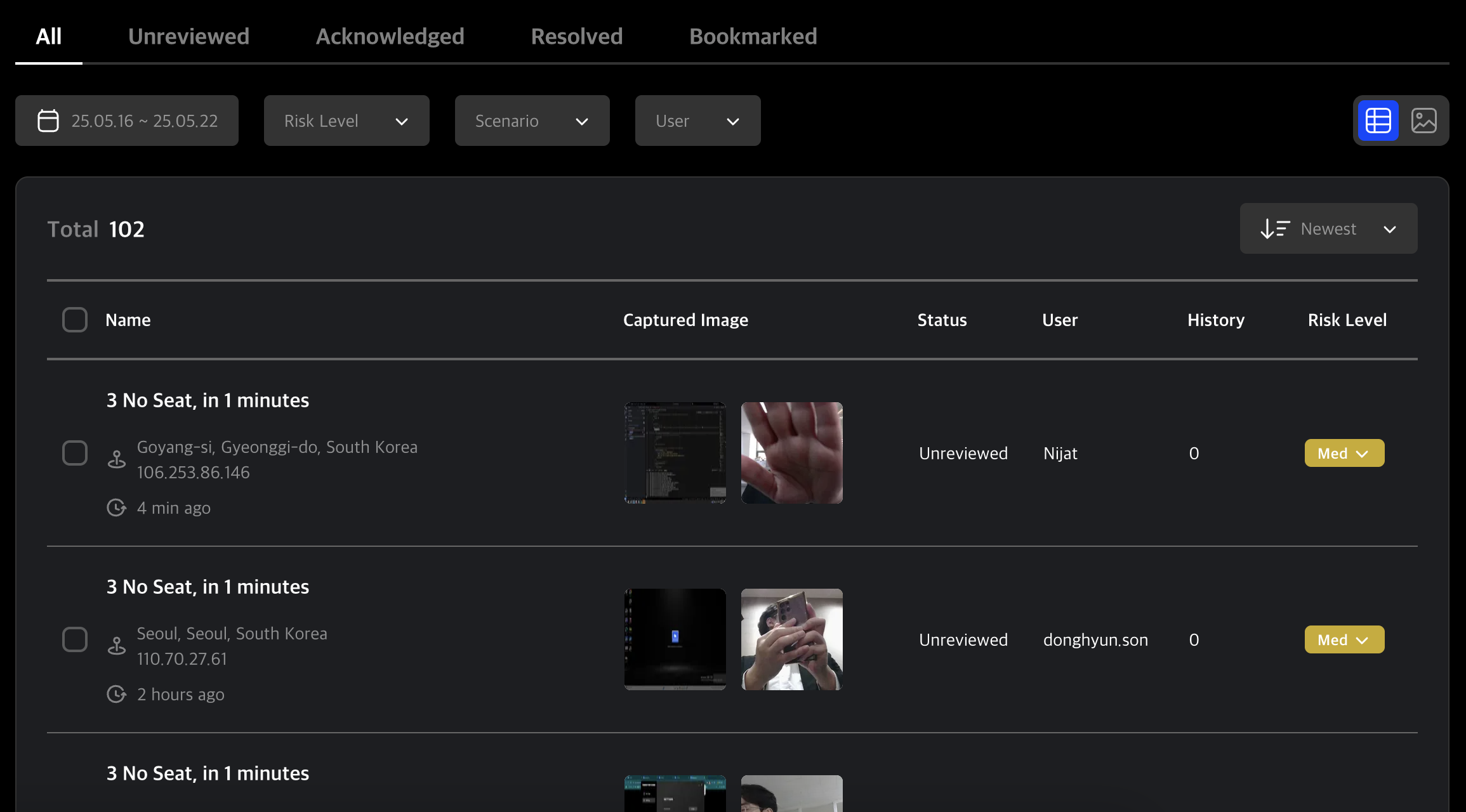
Q. 의심 행위 위험 레벨은 어떻게 부여되나요?
A. 관리자가 이벤트를 기반으로 시나리오를 생성할때 위험 레벨을 직접 설정할 수 있습니다. 모니터독 에이전트에 의해 이벤트가 감지되고, 설정한 시나리오가 발생하면 해당 시나리오에 설정된 위험 레벨이 부여됩니다. Editor 권한 이상 관리자는 위험 레벨 수정이 가능합니다. 시나리오 생성 페이지에서 자세히 확인할 수 있습니다.
Q. 이미지가 없는 경우는 어떤 경우인가요?
A. 모든 이벤트에 대해서 웹캠과 디스플레이 이미지를 포함하지 않습니다. 웹캠을 통한 모니터링 이벤트는 이미지를 포함하지만 OS Reset, Disconnection과 같은 네트워크 및 연동 문제는 이미지 없이 이벤트가 기록됩니다.
Q. 시나리오 조건의 이벤트가 계속 발생중인데 의심 행위 최초 생성 이후에 추가 생성이 안돼요!
A. 시나리오가 처음 감지되면 의심 행위가 생성됩니다. 이후 5분 이내에 동일한 이벤트와 시나리오가 다시 감지되면, 새로운 의심 행위는 생성되지 않고 기존 의심 행위에 병합됩니다. 병합된 이벤트는 최초 의심 행위의 상세 페이지에서 확인할 수 있습니다. 5분이 경과한 후 동일 시나리오가 다시 발생하면, 새로운 의심 행위가 별도로 생성됩니다.
테이블 목차
상단 탭을 클릭해 의심 행위 상태에 따라 필터링된 데이터를 확인할 수 있습니다.
✅ 상단 탭 설명
- All : 모든 데이터를 종합적으로 확인할 수 있습니다.
- Unreviewed : 의심 행위에 대해 아직 관리자의 리뷰가 이뤄지지 않은 데이터를 확인할 수 있습니다.
- Acknowledged : 의심 행위에 대해 관리자가 의심 행위로 분류한 데이터를 확인할 수 있습니다.
- Resolved : 의심 행위에 대해 관리자가 해결 상태로 분류한 데이터를 확인할 수 있습니다.
- Bookmarked : 북마크한 의심 행위 데이터를 확인할 수 있습니다.
테이블 필터
테이블 상단 필터를 통해 기간, 위험 레벨, 시나리오, 유저를 선택하여 원하는 데이터를 확인할 수 있습니다.
✅ 필터 기능 설명 (Filter Usage Features)
- 📅 기간 설정 : 특정 기간을 설정한 후, 그 기간 내 발생한 리스트를 확인할 수 있습니다.
- ⚠️ Risk Level : 설정한 위험 레벨별 리스트 확인이 가능합니다.
- 🧩 Scenario : 의심 행위별 리스트 확인이 가능합니다.
- 🔍 Search users : 특정 사용자만 검색하여 의심 행위 리스트를 확인할 수 있습니다.
테이블 데이터
의심 행위에 대한 정보를 담고 있습니다. 의심 행위 이름, 발생 위치 정보, 발생 시간, 유저 이름이 있으며, 이미지를 포함하는 의심 행위인 경우 웹캠 이미지와 디스플레이 캡쳐 이미지가 표시됩니다.
추가적으로 의심 행위에 대한 관리자 리뷰 상태, 히스토리 정보, 위험 레벨을 확인할 수 있습니다.
Q. 위험 레벨은 변경이 안되나요?
A. 의심 행위를 리뷰하고, 관리자 판단에 의해 조정될 수 있습니다. Editor 이상의 관리자인 경우 위험 레벨 조정이 가능합니다.
Q. 표시된 시간이 현재 시간과 달라요!
A. 내 정보 페이지에서 시간대 설정을 현재 시간대로 설정해주시면 됩니다. 만약 변경해도 시간 적용이 안된다면 조직 관리자에게 문의하여 조직 시간대 설정을 추가로 확인해보시기 바랍니다.

좌측 체크박스를 통해 의심 행위를 선택할 수 있습니다. 개별 선택 또는 복수(테이블 전체 포함)선택후, 위험 레벨 조정 및 리�뷰 상태 조정과 북마크가 가능합니다.
Q. 선택해도 북마크 옵션밖에 없어요!
A. 위험 레벨과 리뷰 상태 설정은 Editor 이상 관리자만 허용됩니다.
의심 행위 상세 페이지
의심 행위 테이블에서 의심 행위 클릭시 상세 페이지로 이동합니다. 의심 행위 상세 정보를 확인할 수 있으며 상태를 변경하고, 다른 관리자에게 의심 행위 공유를 할 수 있습니다.
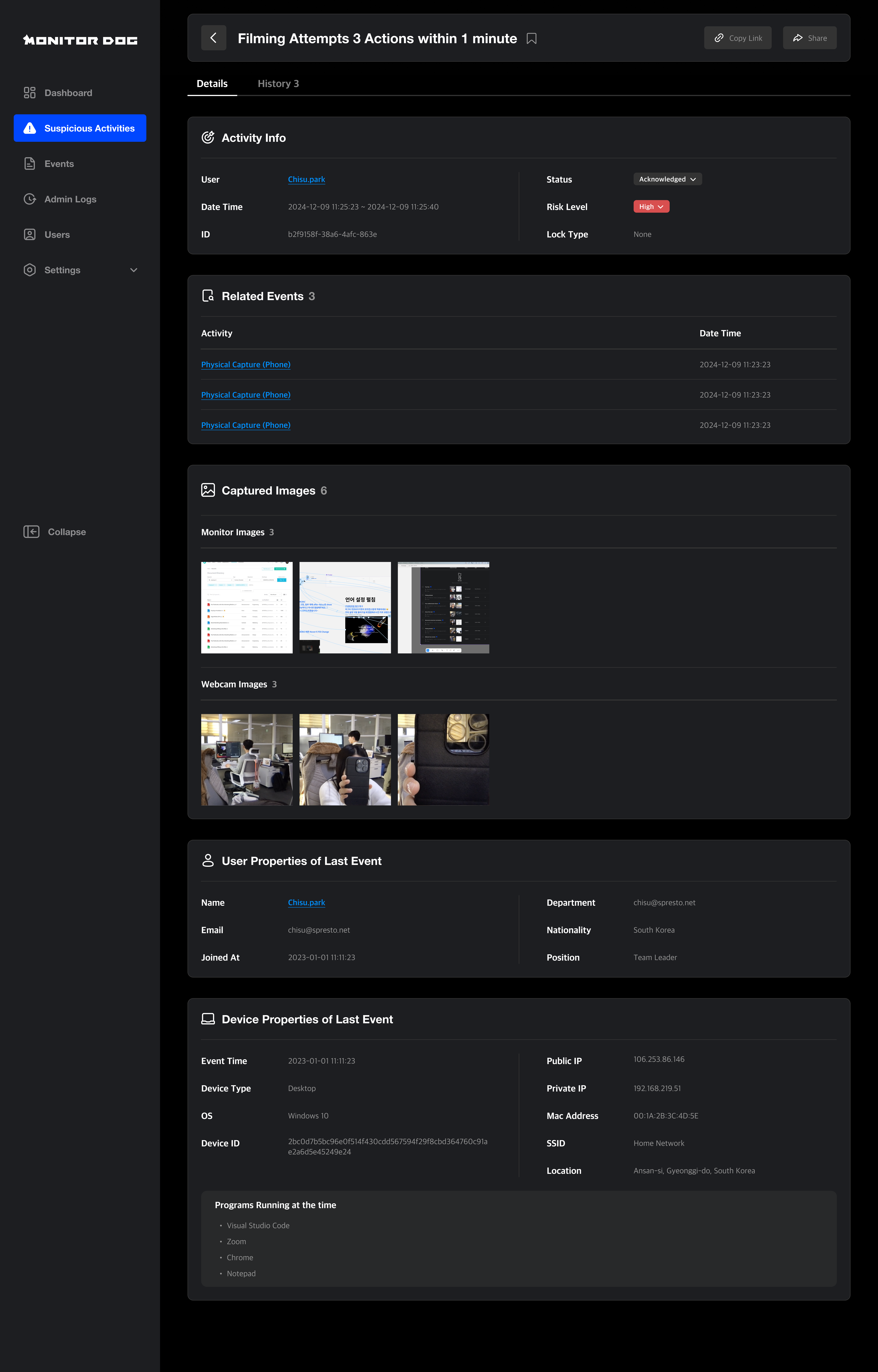
의심 행위 정보
의심 행위의 종합 정보를 확인할 수 있습니다. 의심 행위의 상태(리뷰 상태)와 위험 레벨을 설정할 수 있습니다.
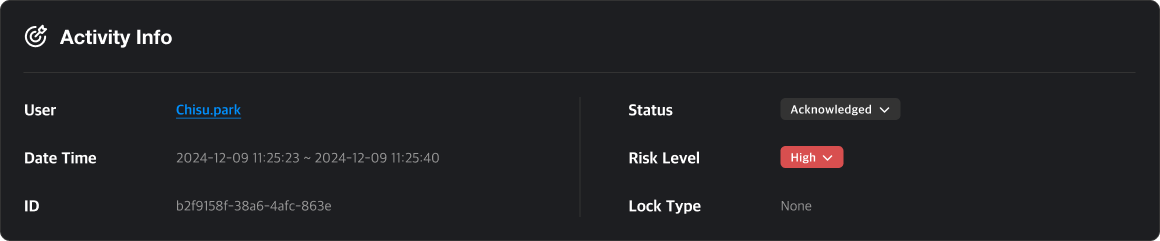
리뷰 상태 설정 가이드
- Unreviewd : 기본 상태, 리뷰가 이뤄지지 않은 의심 행위
- Acknowledged : 의심 행위로 인지했으며, 검토 대상인 의심 행위
- Resolved : 조치가 완료된 의심 행위
Q. 의심 행위를 조회했는데 리뷰 상태가 그대로에요!
A. 의심 행위 조회는 리뷰 상태를 변경하지 않습니다. 의심 행위에 대해서 자세히 리뷰하고, 직접 상태를 선택해 리뷰 상태를 업데이트할 수 있습니다. Editor 이상만 리뷰 상태 변경이 가능합니다.
최근 발생한 이벤트
의심 행위에 등록된 이벤트를 확인할 수 있습니다. 이벤트 이름과 발생 시간을 확인할 수 있으며, 이벤트 클릭시 해당 이벤트 상세 페이지로 이동합니다.
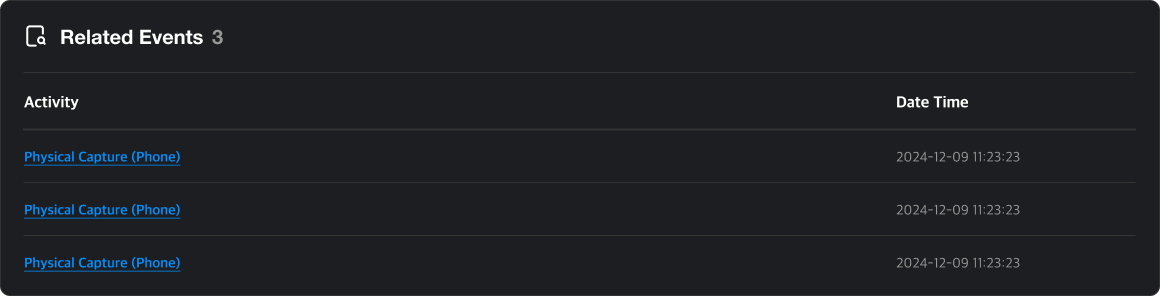
Q. 의심 행위인데 이벤트가 왜 등록되어 있나요?
A. 의심 행위는 설정한 시나리오에 의해 생성됩니다. 의심 행위 생성시, 특정 이벤트가 등록된 시나리오를 대상으로 생성하기 때문에 의심 행위에서 해당 이벤트를 확인할 수 있습니다. 자세한 내용은 시나리오, 의심 행위 용어 사전을 통해 확인할 수 있습니다.
이벤트 이미지
이벤트 발생 시점의 스크린, 웹캠 이미지를 확인할 수 있습니다. 기본적으로 이미지는 비공개처리 되며, 이미지를 열람하기 위해서는 보안 감사를 신청해야 합니다.
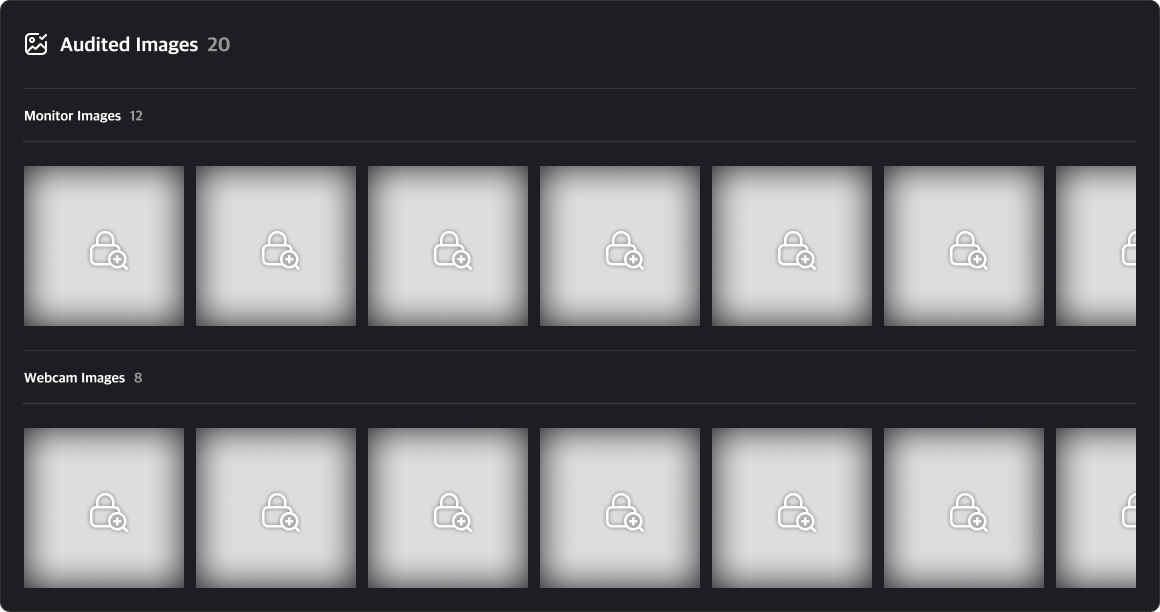
비공개 이미지를 클릭하면 보안 감사 신청 모달이 생성됩니다. 대상 기간과 감사 시간, 사유를 입력해 보안 감사를 시작할 수 있습니다.
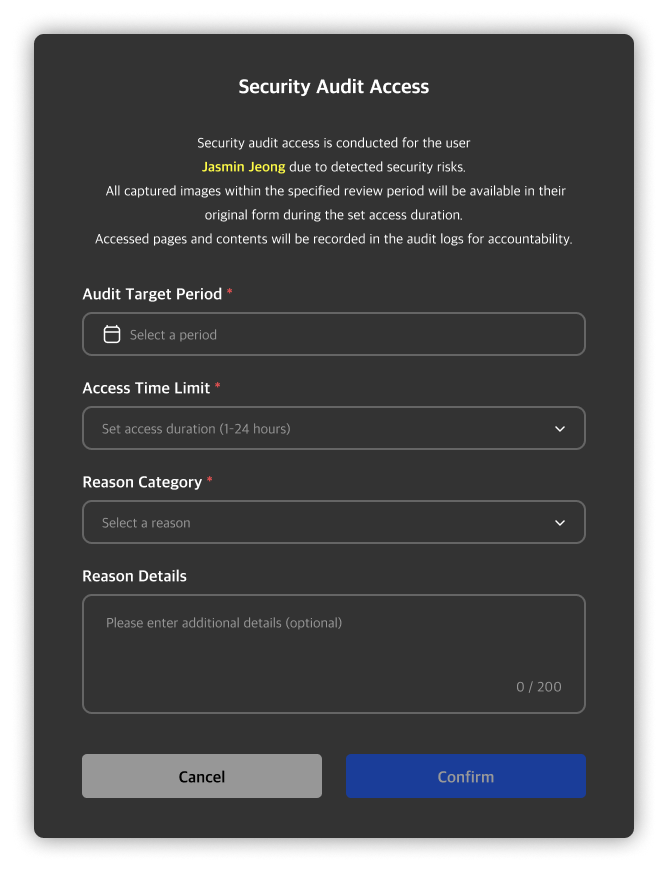
감사가 시작되면 우측 상단에 신청시 설정한 감사 시간이 설정된 타이머가 생성되며, 이미지 비공개가 해제됩니다. 의심 행위 상세 페이지에서 열람한 이미지는 보안 감사 목록에 추가되며, 보안 감사 상세 페이지에서 열람한 이벤트 및 이미지를 확인할 수 있습니다.
Q. 감사 신청이 안돼요!
A. 보안 감사는 Viewer 이상의 권한을 가진 관리자만 신청할 수 있습니다. 이미지를 열람하고 보안 감사를 진행하고자 하는 경우, 상위 관리자에게 권한 변경을 요청해주시기 바랍니다.
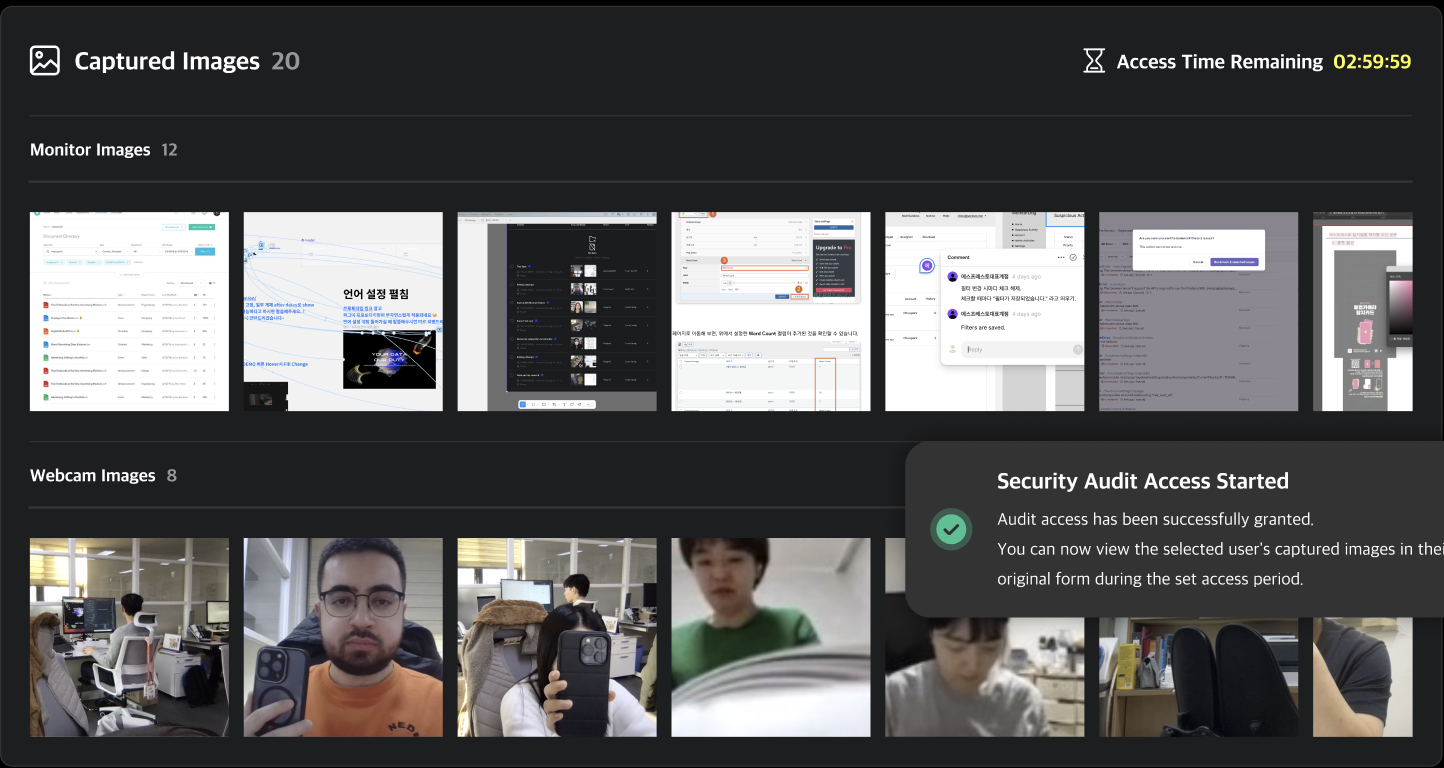
스마트폰 이벤트
스마트폰 감지 이벤트는 웹캠 이미지에서 감지된 스마트폰을 확인할 수 있습니다. 모니터독 모니터링 AI 모델에 의해 스마트폰의 위치가 자동으로 측정 및 표시됩니다.
이미지를 클릭해 큰 이미지로 확인하면 위험도와 함께 자세한 위치를 확인할 수 있습니다.
유저 정보
이벤트 발생 유저 데이터를 확인할 수 있습니다. 유저 이름 클릭시 해당 유저 상세 페이지로 이동합니다.
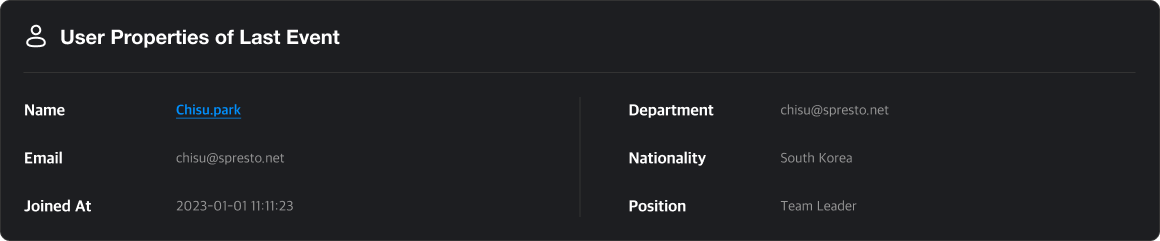
Q. 가입할때 기입 안한 정보들은 어떻게 추가하나요?
A. Department, Nationality와 같은 상세 정보는 사용자가 직접 입력 불가하며, 관리자에 의해 추가 및 수정이 가능합니다. Editor 이상 수정 가능합니다.
발생 디바이스
이벤트가 발생한 디바이스 정보와 실행 중이었던 프로그램 목록을 확인할 수 있습니다. 해당 데이터는 모니터독 에이전트를 통해 수집됩니다.
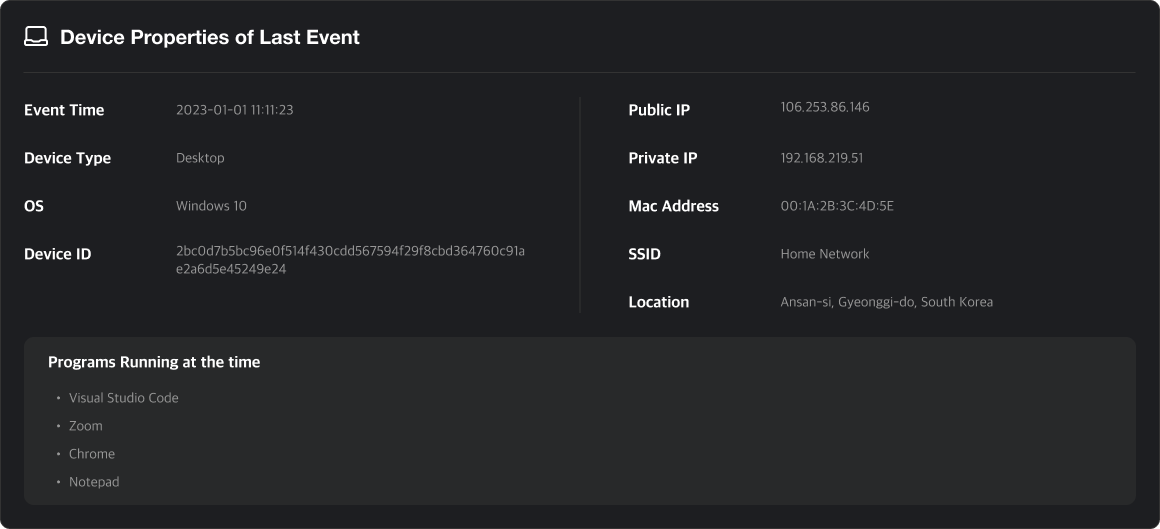
히스토리
의심 행위에서 발생한 동작들을 기록하고, 해당 기록을 확인할 수 있습니다.
Q. 히스토리는 언제 생성되나요?
A. 관리자가 리뷰 상태 및 위험 레벨을 변경하거나, 의심 행위를 다른 관리자에게 공유할 경우 히스토리가 생성됩니다. 또한, 관리자는 직접 코멘트를 남겨 히스토리에 추가할 수 있으며, 이를 통해 공유할 내용이나 전달할 메시지를 남겨 정보를 공유할 수 있습니다.

공유하기
의심 행위를 공유하는 방법에는 링크 복사 방식과 특정 유저에게 직접 공유하는 방식 두 가지가 있습니다.
- 링크 복사 방식은 외부 경로를 통해 의심 행위 링크를 전달해야 하는 경우에 유용합니다.
- 특정 유저에게 직접 공유하는 방식은 모니터독 내부에서 이루어지며, 여러 유저에게 동시에 공유할 수 �있습니다. 공유 시 공유 로그가 의심 행위 히스토리에 기록되고, 해당 유저들에게 알림이 생성됩니다.